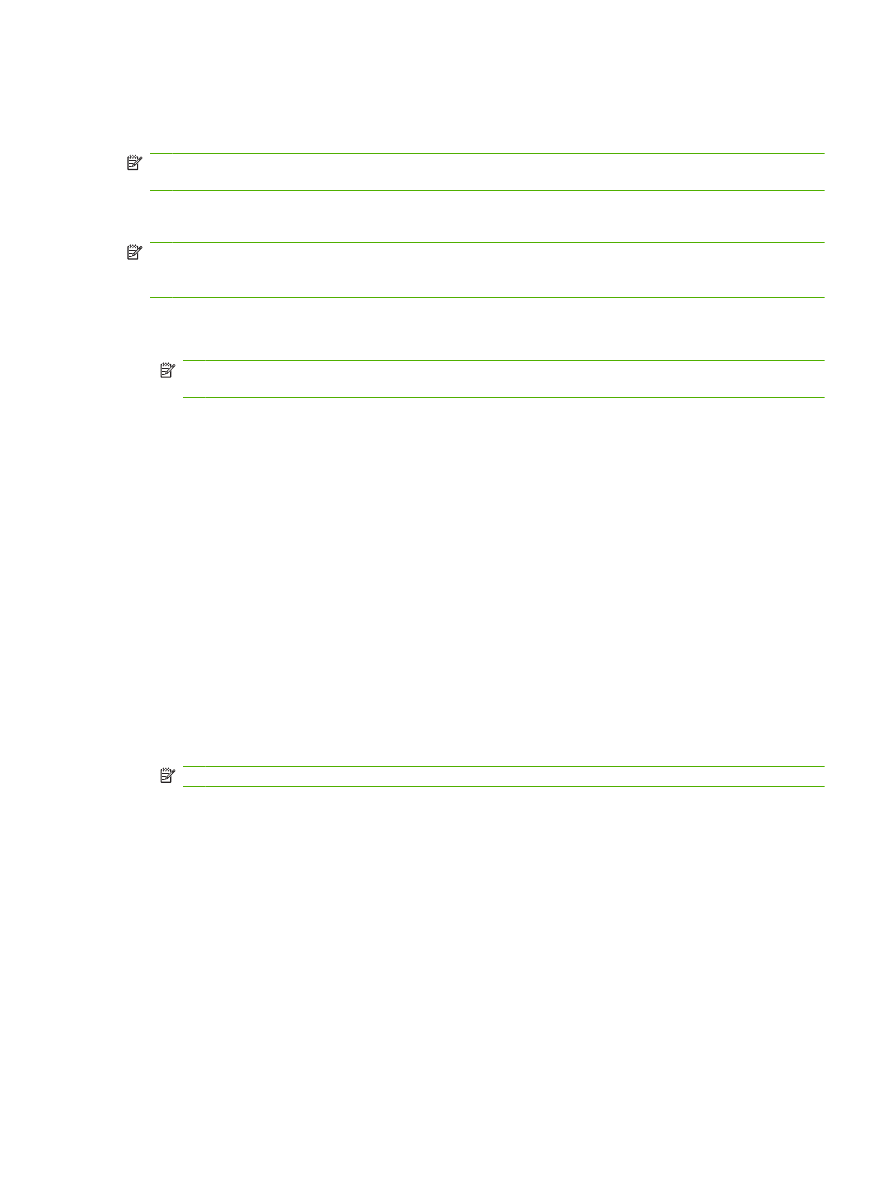
ใช HP Web Jetadmin เพื่ออัปเกรดเฟรมแวร
ขั้นตอนนี้มีขอกําหนดวาคุณตองติดตั้ง HP Web Jetadmin เวอรชัน 7.0 หรือใหมกวาบนคอมพิวเตอร ทําตามขั้นตอนตอ
ไปนี้เพื่ออัปเดตเครื่องพิมพแตละเครื่องผาน HP Web Jetadmin หลังจากดาวนโหลดไฟล .RFU จากเว็บไซต HP แลว
1.
เริ่มการทํางานของ HP Web Jetadmin
2.
เปดโฟลเดอร การจัดการอุปกรณ ในรายการแบบหลนลงในแผง การนําทาง นําทางไปที่โฟลเดอร รายการอุปกรณ
3.
ขยายโฟลเดอร รายการอุปกรณ และเลือก อุปกรณทั้งหมด คนหาเครื่องพิมพในรายการ แลวคลิกเพื่อเลือกเครื่องพิมพ
นั้น
THWW
อัพเกรดเฟรมแวร 129
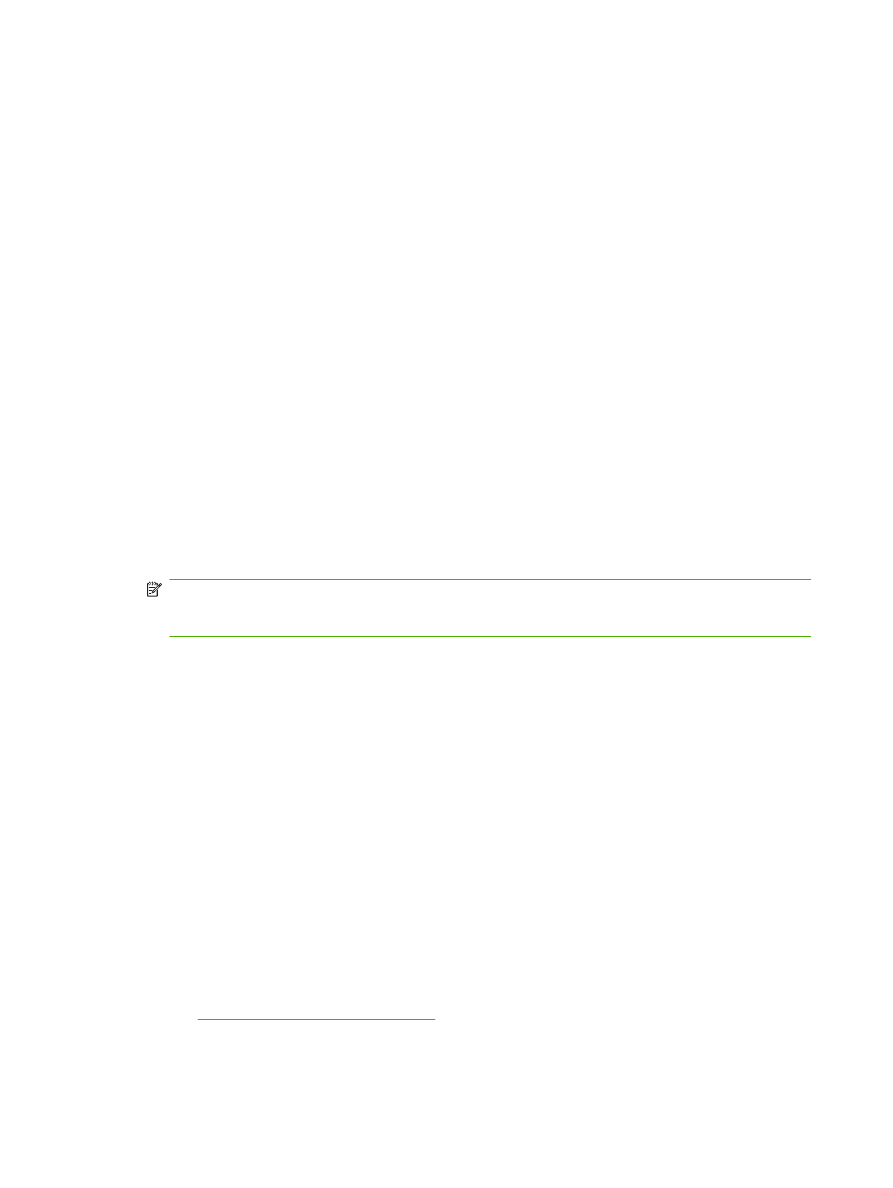
หากคุณตองการอัปเกรดเฟรมแวรสําหรับเครื่องพิมพหลายเครื่อง ใหเลือกทุกเครื่องที่ตองการดวยการกดปุม
Ctrl
ใน
ขณะที่คลิกชื่อของเครื่องพิมพแตละเครื่อง
4.
ระบุตําแหนงของกลองแบบหลนลงสําหรับ เครื่องมืออุปกรณ ตรงมุมขวาบนของหนาตาง เลือก อัพเดต
เฟรมแวรเครื่องพิมพ จากรายการการกระทํา
5.
หากชื่อของไฟล .RFU ไมปรากฏในรายการในกลอง ภาพทั้งหมดที่ใชได ใหคลิก เรียกดู ในกลองโตตอบ อัพโหลดภาพ
เฟรมแวรใหม และนําทางไปที่ตําแหนงของไฟล .RFU ที่คุณดาวนโหลดจากเว็บเมื่อเริ่มตนขั้นตอนนี้ หากชื่อไฟล
ปรากฏในรายการ ใหเลือกชื่อไฟลนั้น
6.
คลิก อัพโหลด เพื่อยายไฟล .RFU จากฮารดไดรฟของคุณไปไวที่เซิรฟเวอร HP Web Jetadmin หลังจากอัพโหลด
เสร็จแลว หนาตางเบราเซอรจะรีเฟรช
7.
เลือกไฟล .RFU จากเมนูแบบหลนลงของ อัพเดตเฟรมแวรเครื่องพิมพ
8.
คลิก อัปเดตเฟรมแวร HP Web Jetadmin สงไฟล .RFU ที่เลือกไปยังเครื่องพิมพ แผงควบคุมจะแสดงขอความที่ระบุ
ความคืบหนาของการอัปเกรด เมื่อสิ้นสุดกระบวนการอัปเกรด แผงควบคุมจะแสดงขอความ พรอม